-
-
「給紙ローラ」と「分離パッド」(給紙ローラキット 型番:ESD40RKIT)を交換する手順を記載いたします。

- 給紙ローラと分離パッドの交換手順
- スキャン枚数のリセット手順
1.給紙ローラと分離パッドの交換手順

取り外し、取り付け時は、けがをしないよう、十分注意してください。
(1)スキャナーの電源をオフにして、電源アダプタを抜きます。

(2)右上にあるレバーを引いて、カバーを開けます。
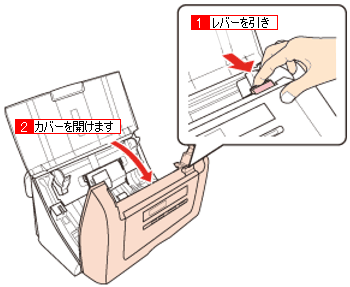

(3)給紙ローラカバーを開けます。ローラカバーの側面を押しながら手前に開いてください。
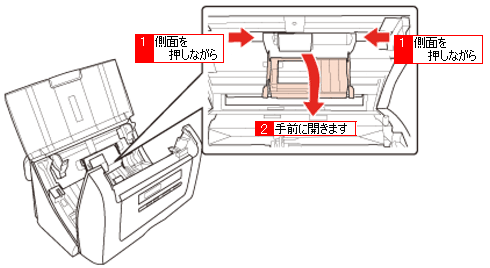

(4)古い給紙ローラを取り外します。
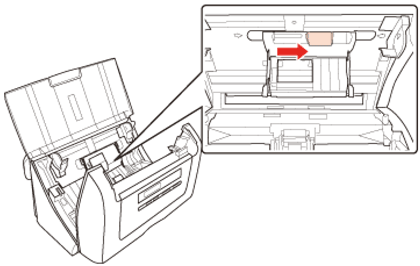

(5)新しい給紙ローラを取り付けます。突起物のあるほうが左側になるように取り付けてください。
逆方向からは取り付けられません。
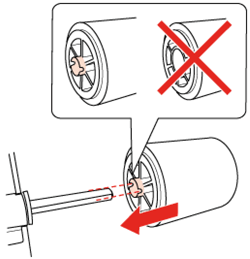

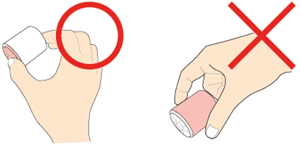
- 給紙ローラは下図のように持ってください。給紙ローラの表面は触らないでください。
- 取り付けられないときは、給紙ローラを回転させながら左にスライドしてください。

(6)給紙ローラカバーを閉じます。
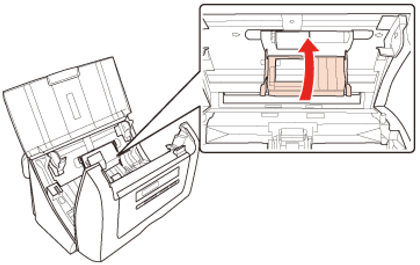

(7)続けて分離パッドを交換します。古い分離パッドを取り外します。分離パッドは操作パネル側にあります。
△の方向に強く押し下げながら分離パッドをゆっくり取り外してください。
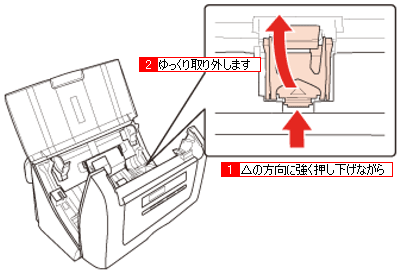

分離パッドは下図のように持ち、金属部分を触わらないでください。
けがをするおそれがあります。
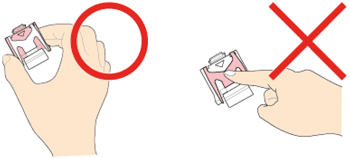

(8)新しい分離パッドを取り付けます。分離パッド下のレバーを押し下げながら、フックを溝に差し込んでください。
フックを溝に差し込んだまま、カチッと音がするまで押し込んでください。


(9)カバーを閉じます。
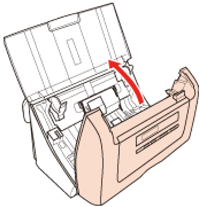
以上で「給紙ローラ」と「分離パッド」の交換は終了です。続けて、スキャン枚数をリセットしてください。スキャン枚数のリセットについては、こちらを参照してください。
2.スキャン枚数のリセット手順

- 給紙ローラーキットの交換後は、必ずスキャン枚数をリセットしてください。
- 給紙ローラーキットを交換せずに使用し続けると、メッセージは一定枚数ごとに表示されます。複数枚が給紙されたり、紙詰まりの原因になりますので、早めに交換してください。
- 消耗品の交換時以外にはリセットしないでください。
(1)「EPSON Scanの設定」を起動します。
| |
[スタート]-[すべてのプログラム]または[プログラム]-[EPSON Scan]-[EPSON Scanの設定]の順にクリックします。 |
| |
[ハードディスク]-[アプリケーション]-[ユーティリティ]-[EPSON Scanの設定]アイコン順にダブルクリックします。 |

(2)[メンテナンス]をクリックします。
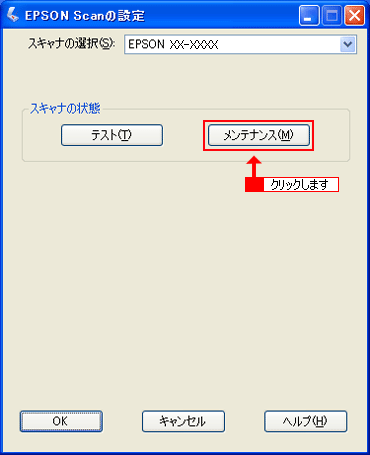

(3)[リセット]をクリックします。
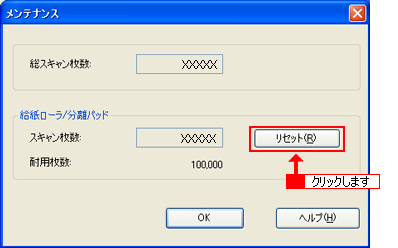

(4)確認画面が表示されたら、[はい]をクリックしてリセットします。
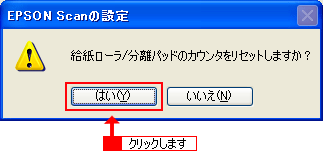

(5)[OK]をクリックして、画面を閉じます。

スキャン枚数はスキャナに保存されます。ご利用のパソコンを変更しても正しい数値が表示されます。
以上で終了です。
| スキャナー |
ES-D200,ES-D350,ES-D400 |